Word怎么去掉左边的竖线
知识问答 2022-02-13 07:47:20 admin
在使用word的过程中,由于各种不当操作,总容易出现一些我们无法理解的现象,比如有时在文档左侧就会出现一条竖线,是无论如何都无法删除掉的。
删除办法1
【步骤01】
如图所示,这就是那条左边的竖线,不管怎么删除都会在换行符的左侧出现一条竖线。
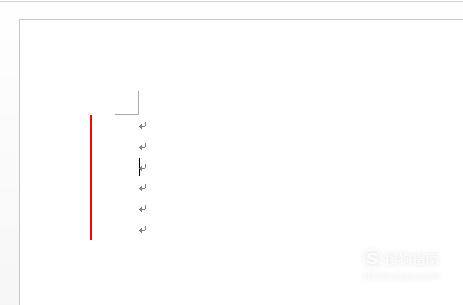
【步骤02】
这是因为我们无意之中开启了修订选项,只要将这个功能关闭就可以了,点击工具栏中的“审阅”。

【步骤03】
然后按照图中所示点击修订选项右下角的那个符号。

【步骤04】
展开修订选项,出现小窗,点击“高级选项”,然后点击右下角的“确定”按钮,如图所示。

【步骤05】
打开“修订行”,点击右侧的展开符号展开对应选项。

【步骤06】
将所选内容改成“无”之后再点击右下角的确定按钮就可以了。

【步骤07】
如图,此时我们就可以发现原来的竖线出现处如今已是一片空白。
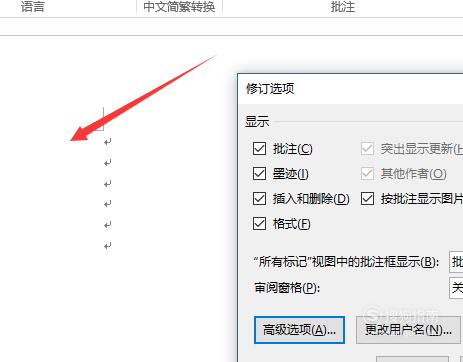
删除办法2
【步骤01】
上面只是第一种操作方法,还有另外一种,一样的,打开“审阅”工具栏,点击右上角的“简单标记”。
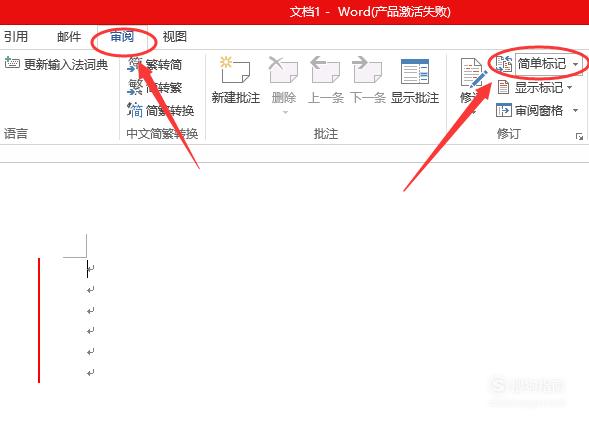
【步骤02】
然后将状态改为“无标记”。
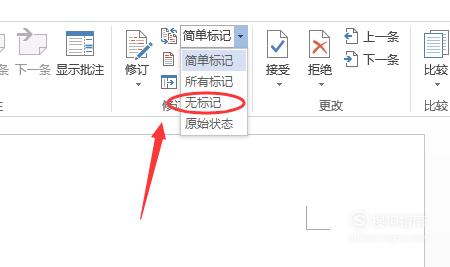
【步骤03】
此时,我们会发现所有修订所做出的标记都会被更改为“无”的状态。

标签:
相关文章
发表评论

评论列表